
After Effects エフェクト解説【ブラー(ガウス)】と【グロー】について
こんにちは、SABOTENKS(サボテンクス)です。
After Effectsの標準で付いているエフェクトについて解説を行っていきます。
今回解説していくエフェクトは【ブラー(ガウス)】と【グロー】です。
【ブラー(ガウス)】と【グロー】について調べたことや実際にエフェクトをかけたときの見え方などをお伝えしていきます。
【ブラー(ガウス)】
・ソフトに画像をボカシてくれる
・ノイズを除去してくれる
・レイヤーの画質設定がブラー(ガウス)に影響しない
・エッジピクセルを繰り返すことができる
【グロー】
・素材の明るい部分と、その周辺を更に明るくすることで表現するエフェクト
・また、照明が明るすぎる露光過多をシミュレーションすることも可能
・カラーチャンネルorアルファチャンネルのいずれかに基づいてグローをかけることができる
以上がエフェクトのざっくりとした内容です。
それでは、実際にどういった表現をすることができるのかをみていきたいとおもいます。
今回使用する素材はこちら。

それではまず一つずつエフェクトを適用し、その効果を確認していきます。
1:【ブラー(ガウス)】を適用します。


確かにソフトなボカシがきいているのがわかります。
【グロー】を適用していきます。
※ブラー(ガウス)は一旦OFFにしています
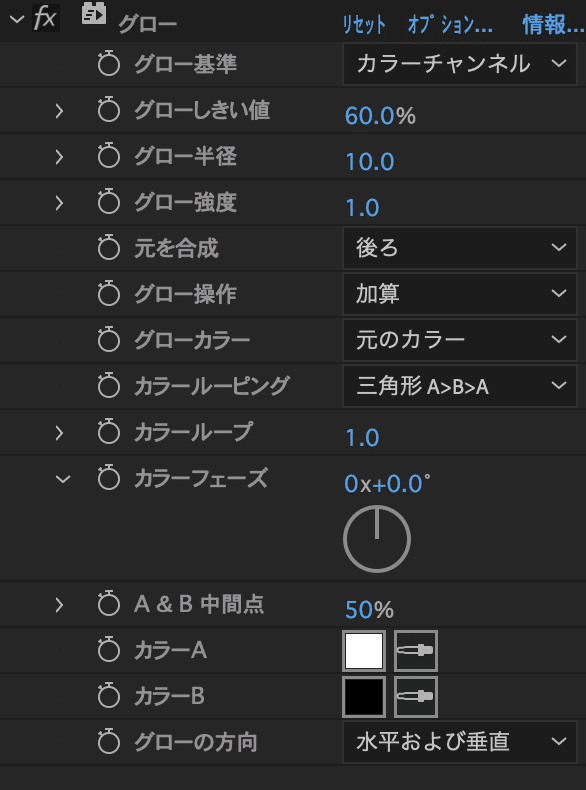

↑【グロー】適用前 ↑

↑【グロー】適用後 ↑
素材が明るくなったのが確認できます。
次にグロー基準をアルファチャンネルに切り替えるとどうなるのでしょうか!?

明るさが抑えられ、色味が少しはっきりとしたようにみえます。
次はグローしきい値を変更してみます。
グローしきい値→10%

グローしきい値を下げると、明るくなるようですね。
次にグローの半径を変更します。
グロー半径→100

グロー半径を上げると、明るさが増します。
次はグロー強度を変更します。
グロー強度→10

グロー操作を変更すると、表現の幅がまたひろがります。
種類が沢山あるので、ここでは省略します。

ここまでが、ざっくりとしたエフェクト単体での効果です。
次にこの2つを組み合わせてみたいとおもいます。
尻尾の尖端だけをぼんやりと少しだけ光らせてみようと思います。
・尻尾の尖端だけエフェクトを適用したいのでマスクを作成します。
・【グロー】で光源部分を光らせます
・【ブラー(ガウス)】を適用して、光源の周りのフレアを表現してみます
ペンツールで尻尾の尖端を切り抜きます。

切り抜きが出来たら、マスクの境界線のぼかしをおこないます。
ここはみながらいい感じのところをみつけてください。
次にこのレイヤーにグローを適用します。
イメージする光を作成します。ここでは2つ適用するとイメージに近いものができました。
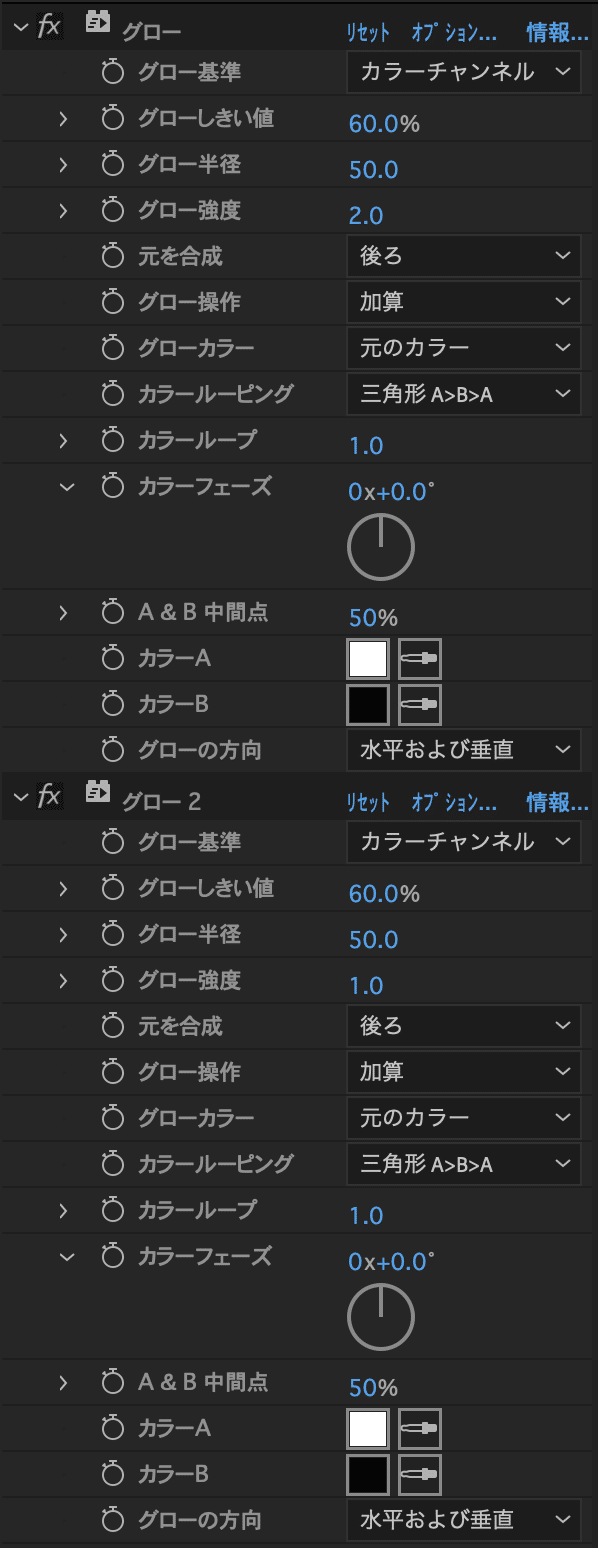
次に不透明度を50%に変更。
レイヤーの描画モードをスクリーンに変更。

ここからは光の調節を行っていきます。
ソフトなハイライトを作成していきたいので、このレイヤーを複製します。
複製したら、複製したレイヤーのグローを削除します。
ブラーは分散させることに優れているので、フレアの表現に適しています。
複製したレイヤーに【ブラー(ガウス)】を適用します。
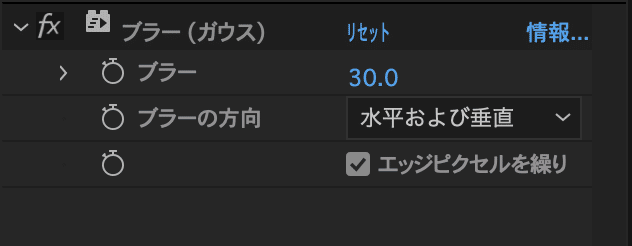

実際にスクリーンで見ると違いがわかります。

↑Before↑

↑ After ↑
このように2つのエフェクトを使って、こういった表現をすることもできます。
もっと効率的で良い方法があると思います!(絶対)
なので更に調べたりしながら、知識をアップデートしていきたいとおもいます。
この記事が気に入ったらサポートをしてみませんか?
